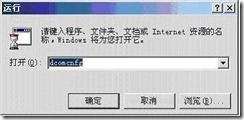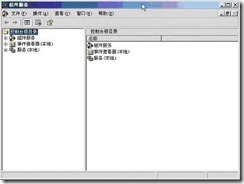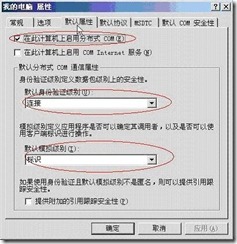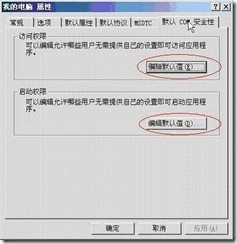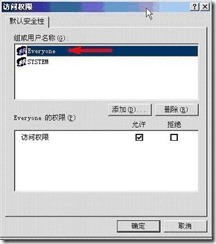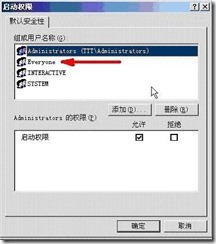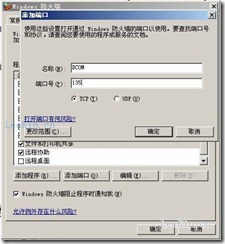在Windows XP环境中配置OPC服务器时的设置方式-1
1、运行DCOMCNFG进入DCOM设置(在XP中称为组件服务)
1.1、组件服务配置界面
2、打开组件服务\计算机\我的电脑,鼠标右键设置属性
3、注意默认属性的设置
4、注意默认COM安全性设置,设置访问权限和启动权限
4.1、在访问权限编辑界面中添加Everyone 设置允许访问权限。
4.2、在启动权限编辑界面中添加Everyone 设置允许启动权限。
在WINDOWS XP SP2系统中使用OPC的DCOM配置方法
在WINDOWS XP SP2系统中使用OPC的DCOM配置方法 V1.0
(Using OPC via DCOM with XP SP2)(模拟软件的客户端有问题,如果连接上,读不到数据,有可能已经成功配置,可能是OPC客户端的问题,请尝试其他客户端)
模拟软件下载地址:http://www.brsbox.com/filebox/down/fc/0b6339e9f6c9da114666d5fe6a9d33ed
大多数OPC Clients和OPC Servers利用DCOM通过网络进行通信。在XP SP2中,经由DCOM的OPC通信是默认关闭的,本文讨论了当使用XP SP2时重建OPC通信的必要设置方法。
由于OPC使用的回调方法使得OPC Client转变为DCOM server同时使OPC Server转变为一个DCOM client,所以本文中提供的配置方法应在包含有OPC Server和OPC Client的客户端节点上分别进行设置。
配置WINDOWS 防火墙
WINDOWS防火墙是基于“例外”的,也就是默认情况下,防火墙将阻止外部“未被请求”的连接通过网络,而管理员可以在规则之外设置特定的应用程序或端口来响应外部“未被请求”的连接。
防火墙的例外可被归入两种层次的情况,一是应用程序层次,二是端口与协议层次。前者可设置特定的程序来对“未被请求”的连接进行响应,后者可设置特定的TCP或UDP端口来允许相应的通信。为了使OPC程序可以通过DCOM正常工作,必须在这两个层次上都进行设置。
防火墙的配置过程如下:
1. 为了给系统提供必须的保护,WINDOWS防火墙是默认启用的。(个人)不推荐关闭WINDOWS防火墙,若通信连接失败,在调试过程中可以暂时关闭防火墙以确实问题是否是由防火墙所引起。如若确定永久关闭防火墙,下面所述关于防火墙的设置均可忽略。
2. 进入WINDOWS控制面板,双击“WINDOWS防火墙”图标,打开“WINDOWS防火墙”设置对话框,选中“例外”选项卡,把相应OPC Client和Server程序添加进例外列表。同时添加Microsoft Management Console (mmc.exe 在Windows\System32目录下)和OPC 应用程序OPCEnum (opcenum.exe 在Windows\System32 目录下) 到例外列表中。最后确保“文件和打印机共享”也被选中在例外列表中。
3. 添加TCP 135端口。建立DCOM通信和对外来请求进行响应需要用到TCP 135端口。在“WINDOWS防火墙”“例外”选项卡中,点击“添加端口”按钮。在“添加端口”对话框中进行设置,如下图所示。
DCOM 配置
WINDWOS XP SP2在DCOM安全方面进行了一些增强。在XP SP2中,若要通过网络使用OPC,应该注意到以下两个方面的问题:一是用户可以通过“激活和访问权限”对话框对使用DCOM的应用程序的“限制权限”进行配置;二是在“激活和访问权限”中定义的每个用户,其本地和远程访问权限可以进行分别配置。
关于“激活和访问权限”:启动权限定义了谁可以本地或远程激活(或启动)基于COM的应用程序(比如OPC Server程序);访问权限定义了谁可以对已经启动起来的程序进行访问。
默认情况下,WINDOWS XP SP2不允许经由网络的OPC通信。为了使基于DCOM的OPC应用程序可以通过网络工作,用户应该被给予OPC Server和OPC Client的远程激活和访问权限。
WINDOWS XP SP2下DCOM的配置过程如下:
1. 点击“开始”->“运行”。输入DCOMCnfg,回车,打开“组件服务”窗口。
2. 双击“控制台根目录”下的“组件服务”展开“组件服务”文件夹,同样方式,展开“计算机”文件夹,右键点击右侧窗口的“我的电脑”图标,点击“属性”,打开属性对话框。
3. 选中“COM 安全”选项卡,注意这里有4个按钮可供点击进入配置。
4. 配置访问和启动激活权限。
4.1 “访问权限”->“编辑限制(L)…”
设置ANONYMOUS LOGON的本地访问及远程访问权限为允许。(此设置与OPCEnum.exe发挥作用有关,对于某些设置了 ‘验证等级’为‘无’以允许匿名连接的OPC Servert和OPC Client,此设置也是必须的。)
4.2 “启动和激活权限”->“编辑限制(I)…”
设置Everyone的远程启动和远程激活权限为允许。(注:为了安全,可建立专用于OPC通信的用户组,进行权限赋予。)
4.3 设置默认访问和启动激活权限。对于每个参与OPC通信的用户或组,均应赋予其本地和远程访问以及启动激活权限。若相应用户或组没有出现,则应手动添加,然后赋予权限。
“访问权限”->“编辑默认值(E)…”
“启动和激活权限”->“编辑默认值(D)…”
5. 完成以上设置后,重新启动计算机。